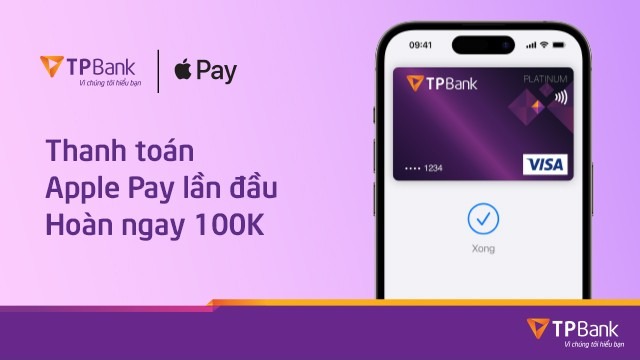Bên cạnh các tính năng mới, iOS 17 còn mang đến rất nhiều các cập nhật bổ sung cho các ứng dụng mặc định, trong đó tiêu biểu phải kể đến khả năng tùy chỉnh thêm cho liên hệ trong Danh bạ iPhone của bạn.
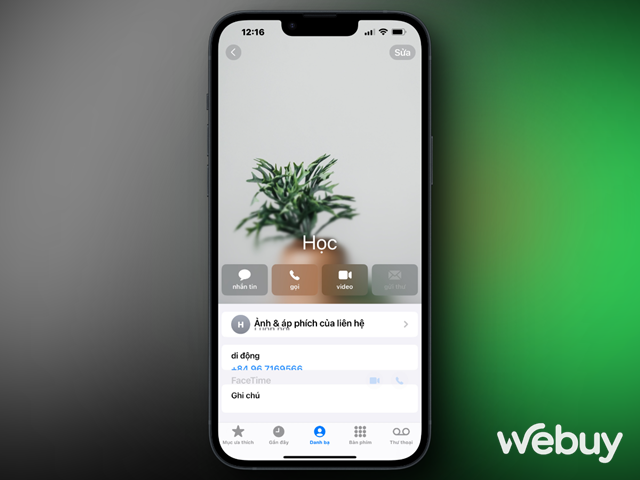
Đó là Contact Posters (hay Áp phích liên hệ), tính năng cho phép người dùng cá nhân hóa hồ sơ của họ khi liên lạc với người sử dụng iPhone khác. Bạn có thể tạo hình ảnh và thiết lập kiểu chữ, màu sắc, phông chữ duy nhất cùng các yếu tố khác để tạo ra một “Poster” độc quyền của riêng mình khi gọi đến người khác.
Ngoài ra, bạn còn có thể lưu trữ nhiều thiết kế Poster khác để sử dụng cho từng liên hệ.
Cách kích hoạt và sử dụng tính năng Contact Posters trên iOS 17
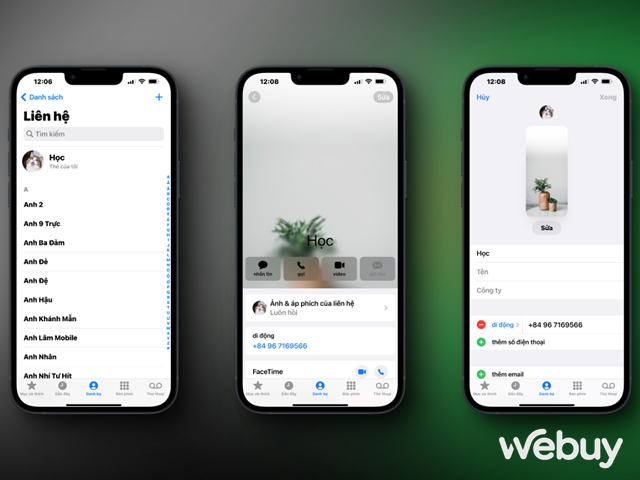
Bước 1: Mở Danh bạ và nhấn vào tên liên hệ của mình ở dòng đầu tiên. Sau đó nhấn vào “Sửa” ở góc trên bên phải giao diện. Tiếp tục nhấn vào “Sửa” lần nữa.

3.png
Bước 2: Giao diện thiết lập Contact Posters hiện ra, bạn hãy nhấn vào “+” hoặc “Tùy chỉnh” để tiến hành khởi tạo.
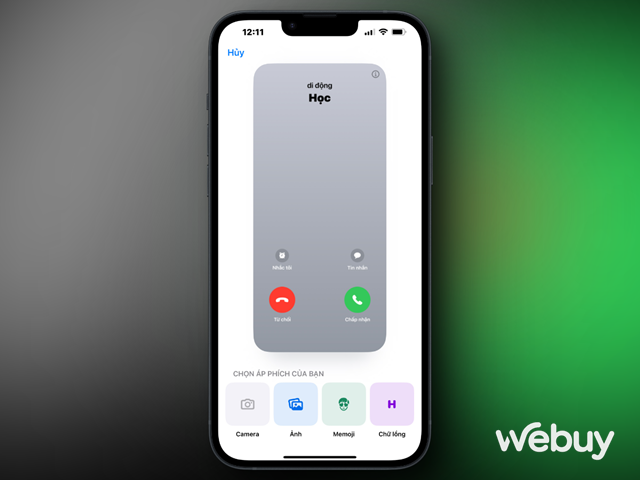
Bước 3: Hệ thống sẽ cung cấp cho bạn 04 lựa chọn để thiết lập ảnh nền cho Poster của riêng bạn, bao gồm chụp trực tiếp từ Camera, trích xuất ảnh từ thư viện Ảnh, sử dụng Memoji và Chữ cái. Tùy theo ý thích mà bạn sử dụng các lựa chọn phù hợp.
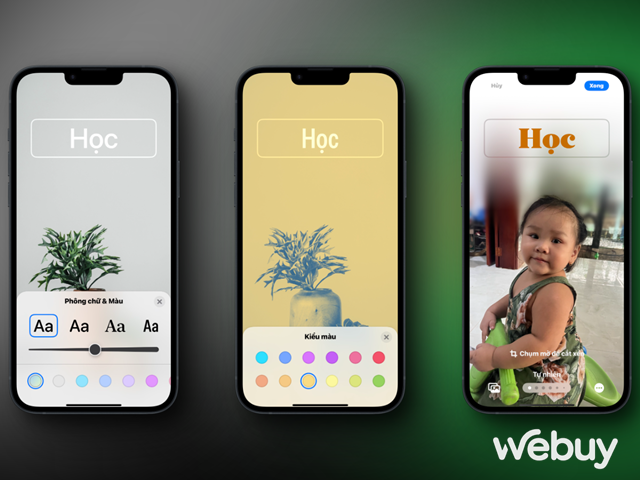
Bước 4: Sau khi chọn xong ảnh nền, bạn sẽ được chuyển sang phần thiết lập kiểu chữ, màu sắc, bộ lọc màu ảnh,... hãy thiết lập theo ý thích của bạn và nhấn vào “Xong” để chuyển sang bước kế tiếp. Lúc này bạn sẽ được chuyển sang trang xem thử kết quả. Nếu ưng ý thì nhấn “Tiếp tục”, còn chưa thì bạn có thể quay lại và điều chỉnh lại.
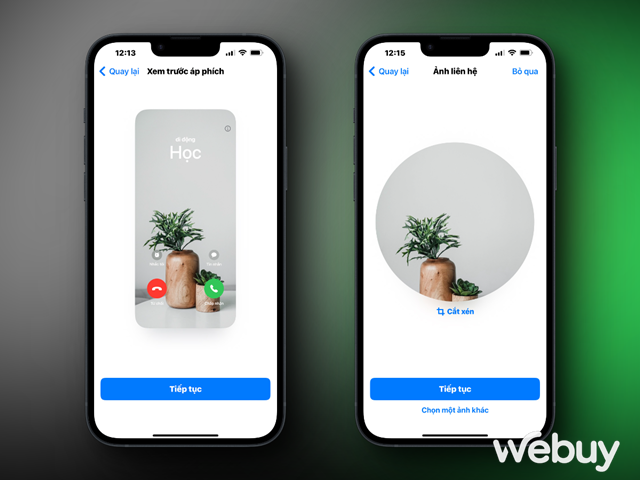
Bước 5: Tiếp theo sẽ là phần thiết lập ảnh đại diện của bạn. Bạn có thể sử dụng ảnh cũ đã thiết lập trước đó hoặc ảnh mới tùy sở thích. Cuối cùng, nhấn “Xong” để lưu lại.
Như vậy là bạn đã thiết lập xong “Poster” cho riêng mình, giờ hãy thử gọi cho một người dùng iPhone khác và kiểm tra kết quả. Hãy nhớ, thay đổi này chỉ áp dụng cho những máy đã cài đặt phiên bản iOS 17 vừa được phát hành.
Các lựa chọn Memoji và Chữ cũng có cách thiết lập tương tự, mà chắc là người dùng sẽ sử dụng “Ảnh” nhiều hơn vì nó cho phép bạn “sáng tạo” nhiều hơn và thú vị hơn!
Mua iPhone 15 - Thanh toán Apple Pay với thẻ TPBank trong tích tắc - Hoàn tiền ngay 100K!
Chỉ cần tìm biểu tượng *Apple Pay* hoặc *Contactless* khi thanh toán. Bạn có thể:
✔️ Mua sắm iPhone 15 và thanh toán bảo mật với Apple Pay trong tích tắc tại các cửa hàng, trang web hoặc trong các ứng dụng mua sắm
✔️Tận hưởng HOÀN TIỀN 100K cho giao dịch từ 300K trong lần đầu trải nghiệm từ nay tới 31/10/2023
👉 Cập nhật phiên bản mới nhất của App TPBank để trải nghiệm thanh toán mượt mà với Apple Pay Bạn nhé.
👉Mở thẻ trên App TPBank - Chỉ 1 phút có thẻ xài ngay: https://tpb-ebankx.onelink.me/As35/F
👉 Tìm hiểu thêm về Apple Pay: https://tpb.vn/cn-ebanking-apple-pay